macOS Ventura耗电问题及解决方法
自2022年10月24日macOS Ventura正式发布以来,许多用户在社交媒体上反映了该系统存在一个严重的耗电bug,导致MacBook电池电量快速下降。有些用户甚至在睡眠模式下几个小时或一夜之间就耗尽了满电的电池。大量评论指出,笔记本电脑在夜间会频繁从睡眠状态唤醒,这是导致电池快速消耗的一个主要因素。这个问题在Intel和M1芯片的Mac上都存在。
此外,用户还报告说,出现此问题的MacBook会变得非常烫,风扇持续高速运转并发出很大的噪音。
本文将尝试解决Ventura系统耗电问题,请按照以下步骤操作:
macOS Ventura耗电的原因
升级到新的macOS版本后,您可能会发现MacBook的电池续航时间显着缩短。这可能是因为macOS Ventura在后台进行设置。几个小时或一天后,情况应该会稳定下来,电池续航时间应该会恢复正常。
然而,您也可能发现某个进程正在占用大量系统资源。一些用户表示,问题是由Chrome辅助进程引起的。因此,您首先需要尝试找出该进程的功能和来源。
解决Ventura耗电问题的技巧
1. 重启Mac
尝试重启Mac作为第一个可能的解决方法。前往苹果菜单> 重启。如果这不起作用,请继续执行以下步骤。
2. 检查进程
有时,单个进程由于占用大量资源而导致所有问题。使用“活动监视器”来了解计算机上进程的运行情况。
访问“活动监视器”的步骤:
- 在访达中,前往> 实用工具> 活动监视器
- 双击“活动监视器”应用程序以打开它
- 选择屏幕顶部的“能源”选项卡
- 要按进程消耗的电量排序,请单击“能源影响”列的顶部
- 选择消耗大量能量的进程
- 要停止该进程,请单击它,然后单击工具栏中的“X”。单击“强制退出”确认操作。

提示:请记住,Spotlight搜索的索引编制是升级到新macOS后可能需要一些时间才能完成的进程之一。如果您发现Spotlight应用程序正在消耗大量的CPU资源(在“活动监视器”的“CPU”选项卡中查看),最好的选择是等待。如果您最近升级了系统,这可能需要一些时间,也许一两天。
虽然“活动监视器”通常可以显示“资源密集型”应用程序,但这并不能控制这些应用程序。 Endurance可以识别并禁用耗电应用程序,在不使用时将其置于睡眠状态。借助此工具,您可以让它为您完成所有工作,而无需自己检查“活动监视器”并查找耗电程序。

3. 关闭未使用的应用程序
确保没有不必要的应用程序在Mac上运行,这是解决macOS Ventura耗电问题的下一步。要强制退出应用程序,请前往苹果菜单> 强制退出。这将打开一个包含所有应用程序的新窗口。选择要停止的应用程序,然后单击“强制退出”。
您可能还想了解更好的方法。 “Quit All”允许您通过菜单栏中的可视化下拉菜单访问Mac上运行的所有应用程序,并只需单击一下即可关闭所有应用程序或任何选定的应用程序。最重要的是,使用“Quit All”退出应用程序时,这些应用程序中的未保存更改不会丢失。

通过这种方式,您还可以强制退出后台应用程序,否则可能难以退出。
4. 更新您的应用程序
大多数应用程序都需要更新才能针对Ventura进行优化。因此,如果您自安装Ventura以来尚未更新它们,并且尚未设置自动更新,请立即执行此操作。为此,请在您的计算机上打开Mac App Store,然后从侧边栏中选择“更新”。接下来,更新每个过时的应用程序。
5. 查找并删除隐藏的启动代理
您可能无法轻松阻止某些应用程序自动启动。通常,这些包括自动启动代理(登录时自动启动的第三方服务)。它们可能会导致macOS Ventura耗电。如果没有,它们仍然会浪费Mac的内存。因此,最好一劳永逸地解决这个问题。最快的解决方法是CleanMyMac X,这款应用程序可以清理和加速您的Mac。
以下是识别和删除启动代理的方法:
- 打开Setapp,并在搜索栏中输入“CleanMyMacX”或“清理Mac”。
- 在搜索结果中找到CleanMyMac X,然后单击“安装”。
- 安装应用程序后,打开它,单击“优化”。
- 然后单击“查看所有项目”。
- 选中“启动代理”旁边的复选框。
- 单击“移除”以删除所有启动代理。如果不是,请取消选择您不想删除的项目,然后单击“移除”以卸载剩余的项目。

6. 使用Apple的Safari而不是Chrome
一些用户发现,将默认网络浏览器从Google Chrome更改为Safari可以帮助解决Ventura更新导致的耗电问题。 Chrome以消耗大量资源而闻名,这会导致MacBook的电池电量更快耗尽。另一方面,Safari由Apple创建,其设置更能延长电池续航时间。
7. 检查电池健康状况
要更直接地检查MacBook的电池,您可以检查其健康状况。我们最喜欢的方法之一是使用CleanMyMac X。 CleanMyMac X的菜单栏中提供了一个电池健康工具。它提供有关电池整体状况以及电池在需要重新充电之前可以持续使用多长时间的信息。

电池健康状况下降会导致电池更快老化,每次充电后电池电量减少。在我们的博客中,我们收集了一些延长电池续航时间的技巧。
提示:您可能听说过,让笔记本电脑整天插着电源并保持100%电量对电池有害。此外,您可能一直在尝试保持至少20%或30%的电池电量。所有这些都有助于延长电池的使用寿命。但是,并非总是很容易遵守这些规则。好消息是:AlDente Pro可以帮助您完成所有这些以及更多!
该应用程序将启用散热保护,如果温度升高到一定程度,它会阻止Mac充电。基本上,AlDente将控制整个充电过程,使其不会对电池的健康状况产生负面影响,让您在连接充电器时可以正常操作,而无需担心电池。

如何避免Ventura耗电
MacBook的电池至关重要,保持其最佳性能对于延长笔记本电脑的使用寿命至关重要。在本文中,我们收集了一些解决macOS Ventura耗电问题的技巧。最重要的是,我们向您展示了一些经过验证的工具来延长MacBook的电池续航时间。这些工具包括Endurance、Quit All、CleanMyMac X和AlDente Pro。如果您想使用这些应用程序,您可以使用单个Setapp订阅试用所有这些应用程序(以及240多个其他应用程序)。最好的部分是:在7天试用期内它是免费的。之后,每月订阅费用为每月9.99美元。这比更换电池的成本要低得多,更换电池的成本几乎与购买一台新的MacBook一样高!
以上是如何解决文图拉电池排出问题的详细内容。更多信息请关注PHP中文网其他相关文章!
 UGREEN UNO 2合2磁性无线充电器评论:它几乎为您的所有苹果装备提供动力Mar 12, 2025 pm 09:01 PM
UGREEN UNO 2合2磁性无线充电器评论:它几乎为您的所有苹果装备提供动力Mar 12, 2025 pm 09:01 PMApple用户很高兴! 无线充电很方便,但是苹果的官方充电器很昂贵。 随着Ugreen Uno 2合2磁性无线充电站的变化。 ##### ugreen uno uno 2 in-1磁性无线充电器:全面评论
 所有iPad世代:从2010年到2025年Mar 07, 2025 am 09:15 AM
所有iPad世代:从2010年到2025年Mar 07, 2025 am 09:15 AM探索iPad的演变:2010年至2024年的综合指南 踏上了苹果标志性iPad历史的旅程,追溯了其从2010年的首次亮相到最新车型的显着发展。该详细指南提供了一个计时
 所有MacBook世代顺序:时间轴和密钥创新Mar 07, 2025 pm 12:02 PM
所有MacBook世代顺序:时间轴和密钥创新Mar 07, 2025 pm 12:02 PM苹果的MacBook Evolution:2006年至2024年的全面时间表 苹果对创新的不懈追求在其MacBook系列中很明显。 本指南探讨了每个MacBook一代,突出了关键功能,设计里程碑和技术
 如何在Mac Sonoma上清除缓存?如何在MacOS 14上查找和删除它?Mar 14, 2025 am 11:30 AM
如何在Mac Sonoma上清除缓存?如何在MacOS 14上查找和删除它?Mar 14, 2025 am 11:30 AM您的MAC在存储空间上运行缓慢还是低?在Macos Sonoma中清除Mac的缓存可能是解决方案。本指南说明了如何手动和自动清除缓存,解决常见问题并确保用户体验更平滑。 马
 如何释放Mac Sonoma上的空间?如何清洁MacOS 14上的存储空间?Mar 16, 2025 pm 12:16 PM
如何释放Mac Sonoma上的空间?如何清洁MacOS 14上的存储空间?Mar 16, 2025 pm 12:16 PM在MAC存储中运行低? Macos Sonoma可能会因太多文件而变得迟钝。 本指南向您展示了如何回收宝贵的空间并提高性能。 检查Mac的存储空间 在开始删除之前,请检查您的存储状态:苹果男人
 用Nitro PDF Pro更改不变的PDFMar 22, 2025 am 11:14 AM
用Nitro PDF Pro更改不变的PDFMar 22, 2025 am 11:14 AM您无法避免使用PDF。但是您可以避免的是遇到问题。看起来很棘手,PDF实际上很容易处理 - 当然不是没有帮助。在更改文档时,Nitro PDF PR
 删除Mac上的快捷方式:如何从桌面和菜单栏中删除图标Mar 08, 2025 am 11:41 AM
删除Mac上的快捷方式:如何从桌面和菜单栏中删除图标Mar 08, 2025 am 11:41 AMMac快捷键在应用众多时能节省大量时间,但有时你可能不再需要它们。也许你误创建了快捷键,或者想清理桌面。无论出于何种原因,删除Mac快捷键都非常简单。 删除Mac快捷键有两种方法: 选择目标快捷键,点击“删除 > 删除快捷键”。 选择快捷键,按“Command Delete”键,然后选择“删除快捷键”。 就是这样!你的Mac现在应该清爽多了。准备开始删除Mac上的快捷键吧。我们将逐步引导你完成每个步骤,请仔细阅读。 如何从Mac桌面上删除快捷键 需要说明的是,删除快捷键不会影响你的
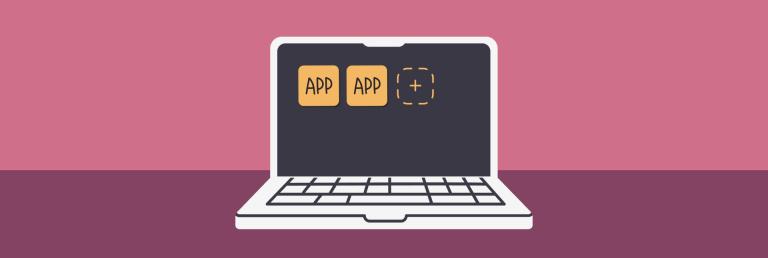 如何在Mac上下载应用程序:在MacOS上下载和安装软件的不同方法Mar 08, 2025 pm 12:02 PM
如何在Mac上下载应用程序:在MacOS上下载和安装软件的不同方法Mar 08, 2025 pm 12:02 PM本指南简化了下载Mac应用程序,从而解决了常见的用户挑战。 它突出了App Store的易度性和安全性,将其与Setapp(例如订阅服务提供策划应用程序)等替代选项进行了对比。 本文比较


热AI工具

Undresser.AI Undress
人工智能驱动的应用程序,用于创建逼真的裸体照片

AI Clothes Remover
用于从照片中去除衣服的在线人工智能工具。

Undress AI Tool
免费脱衣服图片

Clothoff.io
AI脱衣机

AI Hentai Generator
免费生成ai无尽的。

热门文章

热工具

PhpStorm Mac 版本
最新(2018.2.1 )专业的PHP集成开发工具

DVWA
Damn Vulnerable Web App (DVWA) 是一个PHP/MySQL的Web应用程序,非常容易受到攻击。它的主要目标是成为安全专业人员在合法环境中测试自己的技能和工具的辅助工具,帮助Web开发人员更好地理解保护Web应用程序的过程,并帮助教师/学生在课堂环境中教授/学习Web应用程序安全。DVWA的目标是通过简单直接的界面练习一些最常见的Web漏洞,难度各不相同。请注意,该软件中

SecLists
SecLists是最终安全测试人员的伙伴。它是一个包含各种类型列表的集合,这些列表在安全评估过程中经常使用,都在一个地方。SecLists通过方便地提供安全测试人员可能需要的所有列表,帮助提高安全测试的效率和生产力。列表类型包括用户名、密码、URL、模糊测试有效载荷、敏感数据模式、Web shell等等。测试人员只需将此存储库拉到新的测试机上,他就可以访问到所需的每种类型的列表。

安全考试浏览器
Safe Exam Browser是一个安全的浏览器环境,用于安全地进行在线考试。该软件将任何计算机变成一个安全的工作站。它控制对任何实用工具的访问,并防止学生使用未经授权的资源。

MinGW - 适用于 Windows 的极简 GNU
这个项目正在迁移到osdn.net/projects/mingw的过程中,你可以继续在那里关注我们。MinGW:GNU编译器集合(GCC)的本地Windows移植版本,可自由分发的导入库和用于构建本地Windows应用程序的头文件;包括对MSVC运行时的扩展,以支持C99功能。MinGW的所有软件都可以在64位Windows平台上运行。





